Az Instagram a legtöbbünk számára alapvető közösségimédia-alkalmazás, de a hírfolyam görgetésén és a szelfik feltöltésén túl rengeteg egyéb teendő is van az Instagramon.
Bár az Instagram használata egyszerű, vannak olyan funkciók és eszközök, amelyek segítségével még többet hozhat ki az Instagramból. Ezek a praktikus tippek és trükkök segítenek felfedezni még több tennivalót az Instagramon.
Tartalomjegyzék
1. Értesítéseket kaphat a követett személyektől
Ha van olyan Instagram-fiók, amelynek bejegyzéseit nem szeretné lemaradni, fontolja meg az értesítések engedélyezését a fiókban. Ezzel biztosan nem maradsz le egyetlen Instagram-tevékenységükről sem.
Lépjen a profiljukra, és koppintson a csengő ikonra az oldal tetején. A felugró ablakban válassza ki a fogadni kívánt értesítések típusát. Dönthet például úgy, hogy kifejezetten a tekercsekhez szeretne értesítéseket kapni.
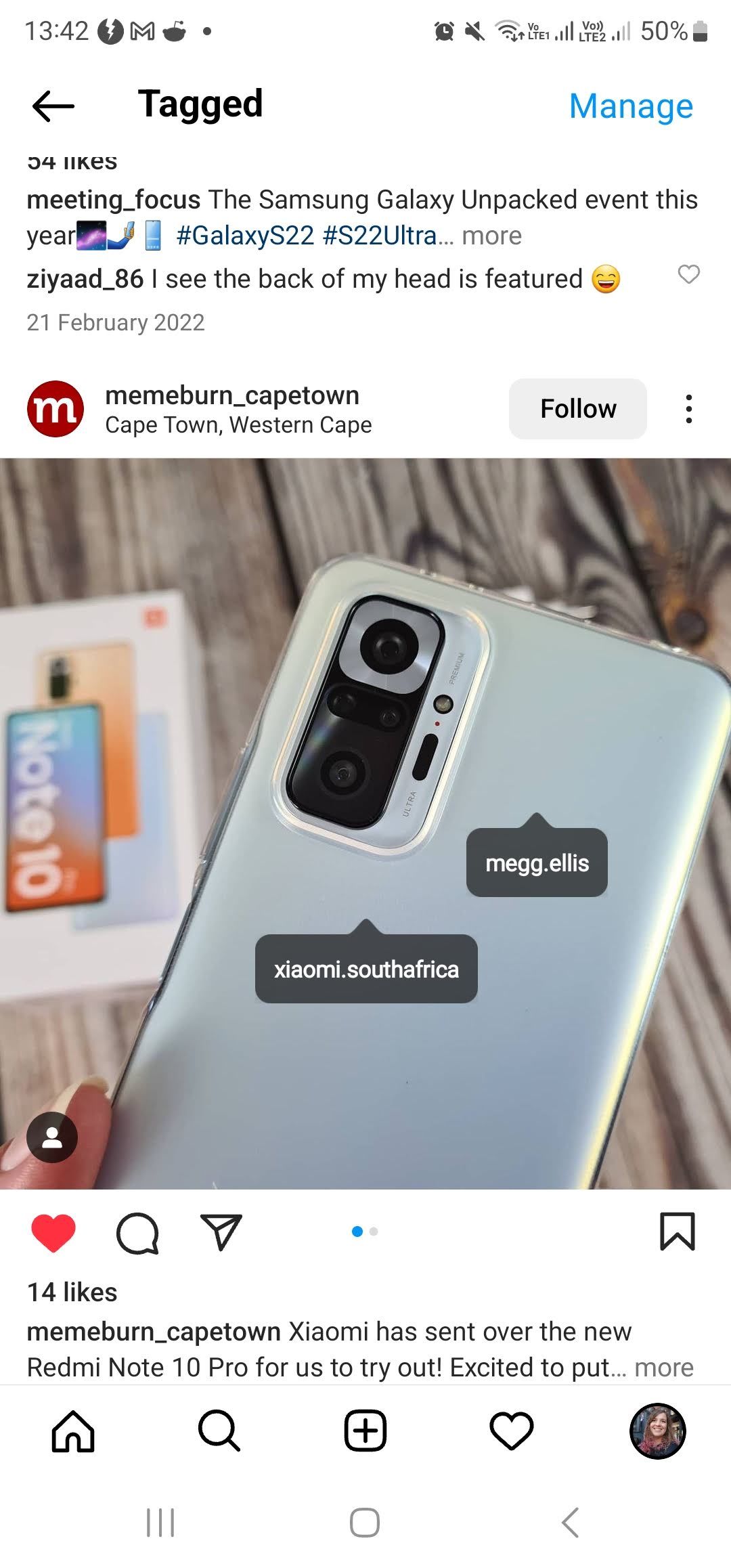
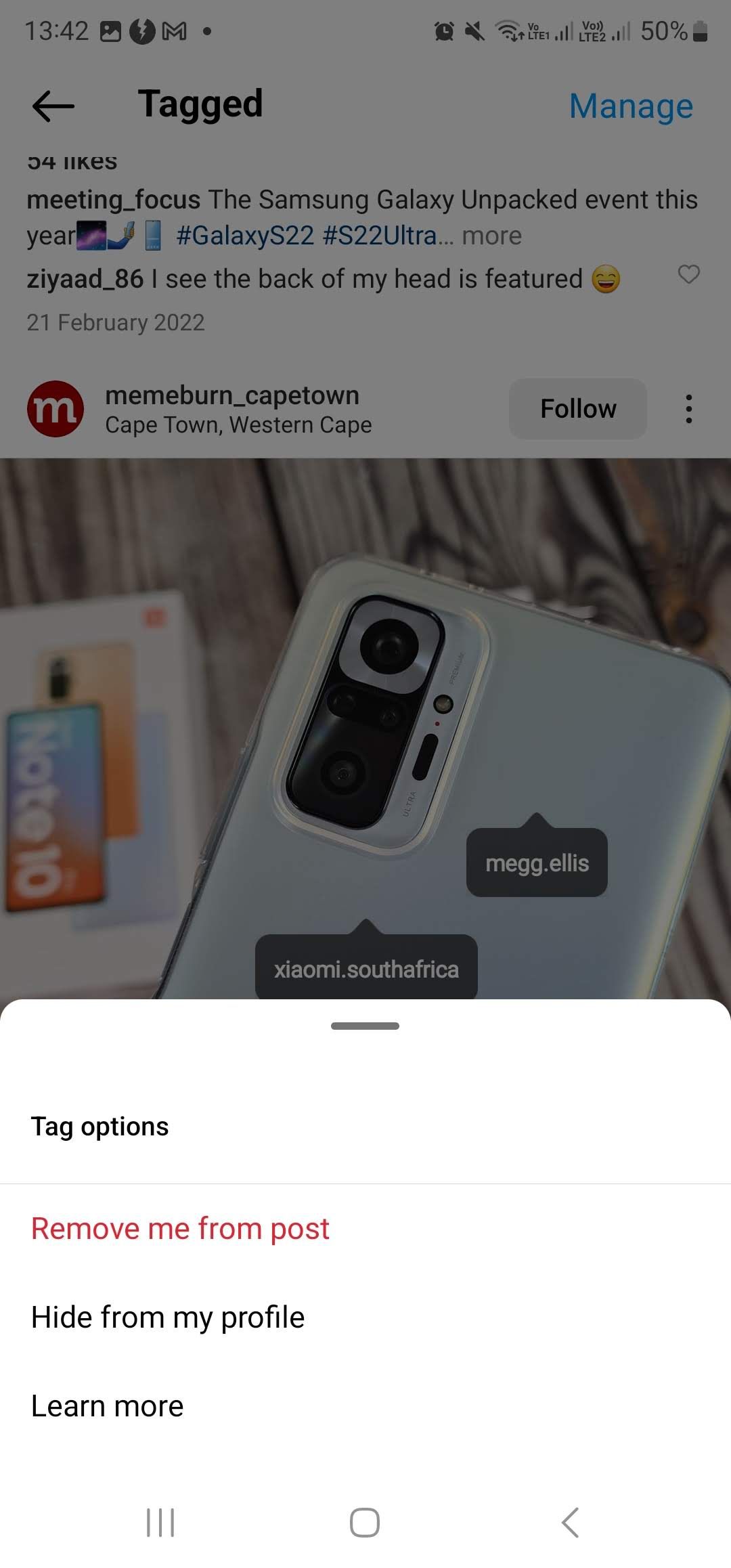
Az egyik barátod mindig megcímkéz téged nem hízelgő fotókon vagy nem kívánt mémeken? Szerencsére kétféleképpen lehet megkerülni ezt a helyzetet.
Menjen a fényképre, és koppintson rá – ekkor megjelennek a címkézett fiókok. Ezután válassza ki a felhasználónevét. Ekkor két lehetőség jelenik meg: Eltávolít a bejegyzésből és Elrejtés a profilomból.
Az Eltávolít engem a bejegyzésből opcióval a címkét teljesen eltávolítja. Ha nem szeretné eltávolítani a címkét, de el szeretné rejteni a profilja megcímkézett fotók részében, akkor inkább használja az Elrejtés a profilomból lehetőséget.
3. Törölje az Instagram keresési előzményeit
Az Instagramon sokféle bejegyzés található, és talán nem szeretné, hogy ismerősei lássák, hogy a „macskák sapkában” vagy a „hörcsögök az Instagramban” kifejezésre kerestek, vagy bármi másra, amit kínosnak találhat.
A keresési előzmények törléséhez kövesse az alábbi lépéseket:
Ne feledje, hogy ezt választva az Instagram nem tudja automatikusan kitölteni a gyakori keresési kifejezéseket, ezért a megerősítés előtt győződjön meg a döntéséről.
4. Tekintse meg az általad kedvelt legutóbbi Instagram-bejegyzéseket
Ha olyan bejegyzést szeretne találni, amely korábban tetszett, nem kell órákat töltenie azzal, hogy keresgéljen a hírfolyamában vagy mások profiljában.
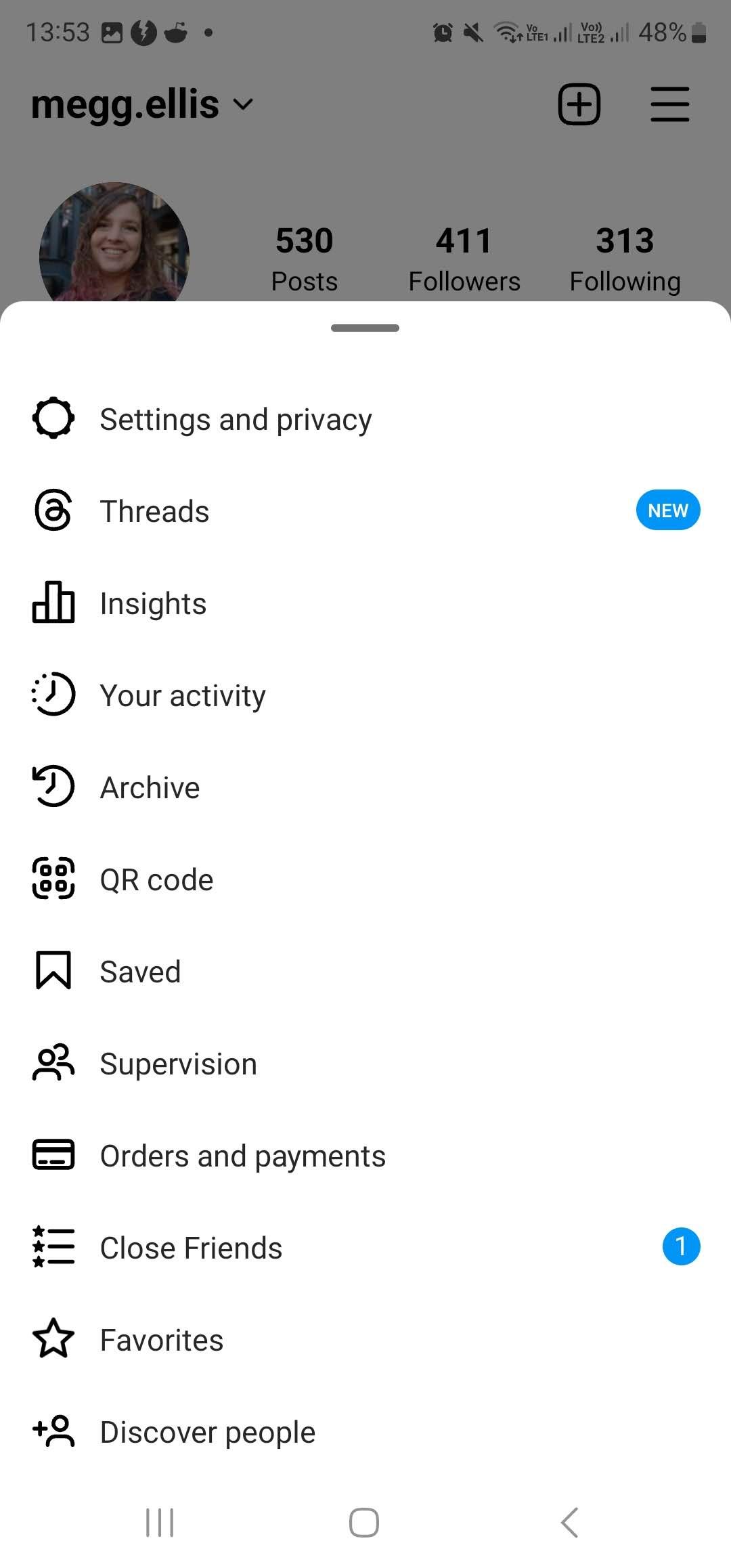
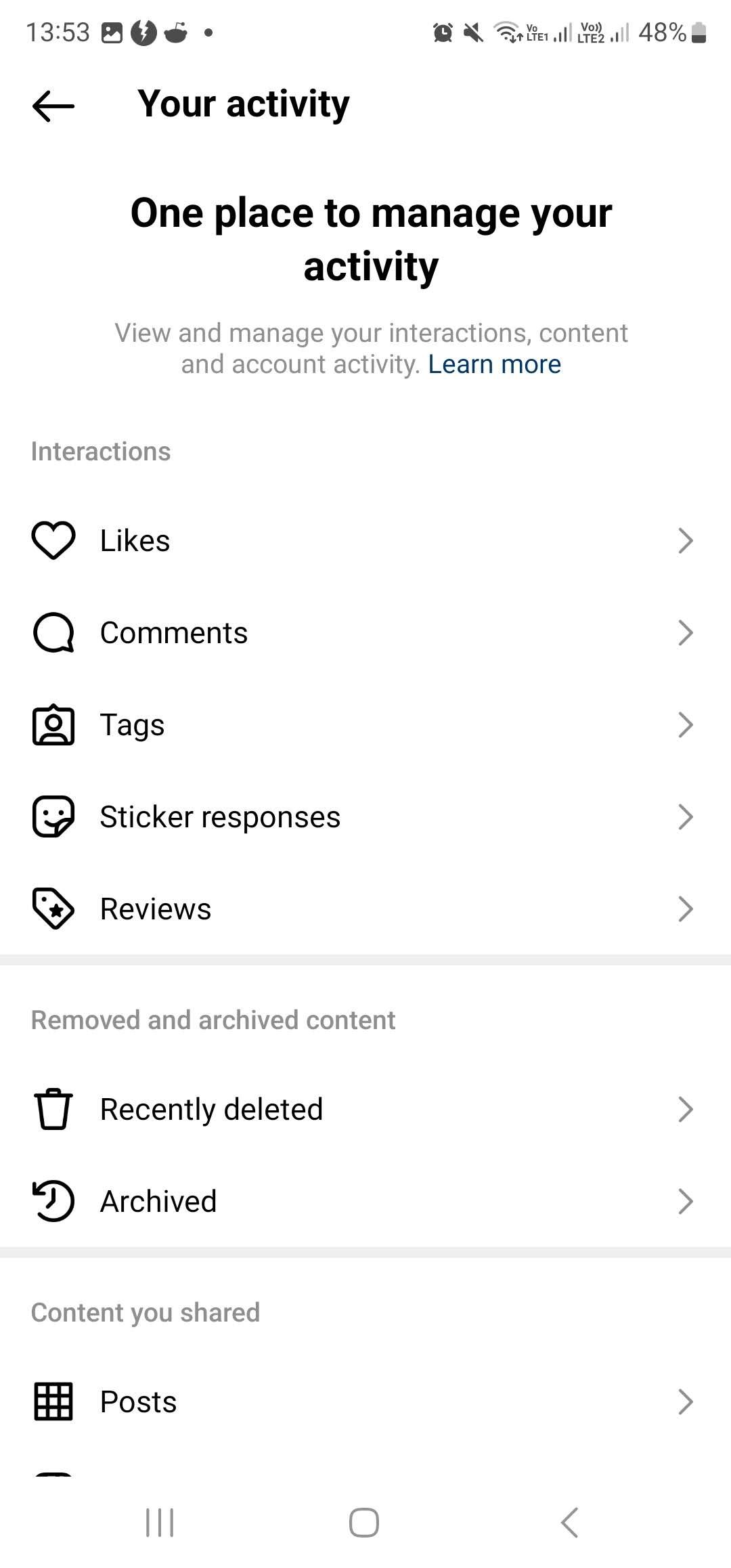
Ehelyett egyszerűen nyissa meg a profilját, kattintson a hamburger menüre az alkalmazás jobb felső sarkában, majd válassza a Saját tevékenység lehetőséget. Ezután válaszd ki a Tetszik. Ezzel megnyílik egy hírcsatorna, amely a legutóbb kedvelt bejegyzésekből áll, amelyeket aztán kedvedre böngészhetsz.
5. Szerkessze Instagram-bejegyzéseit, mint egy profi
Sokan gyorsan bedobnak egy fotószűrőt, majd minden egyéb változtatás nélkül feltöltik a fényképüket. Míg az Instagram szűrői csodákra képesek, fotóit még jobbá teheti az Instagram egyéb szerkesztési lehetőségeinek használatával – beleértve a fényerőt, a kontrasztot, a szerkezetet, a melegséget és a telítettséget.
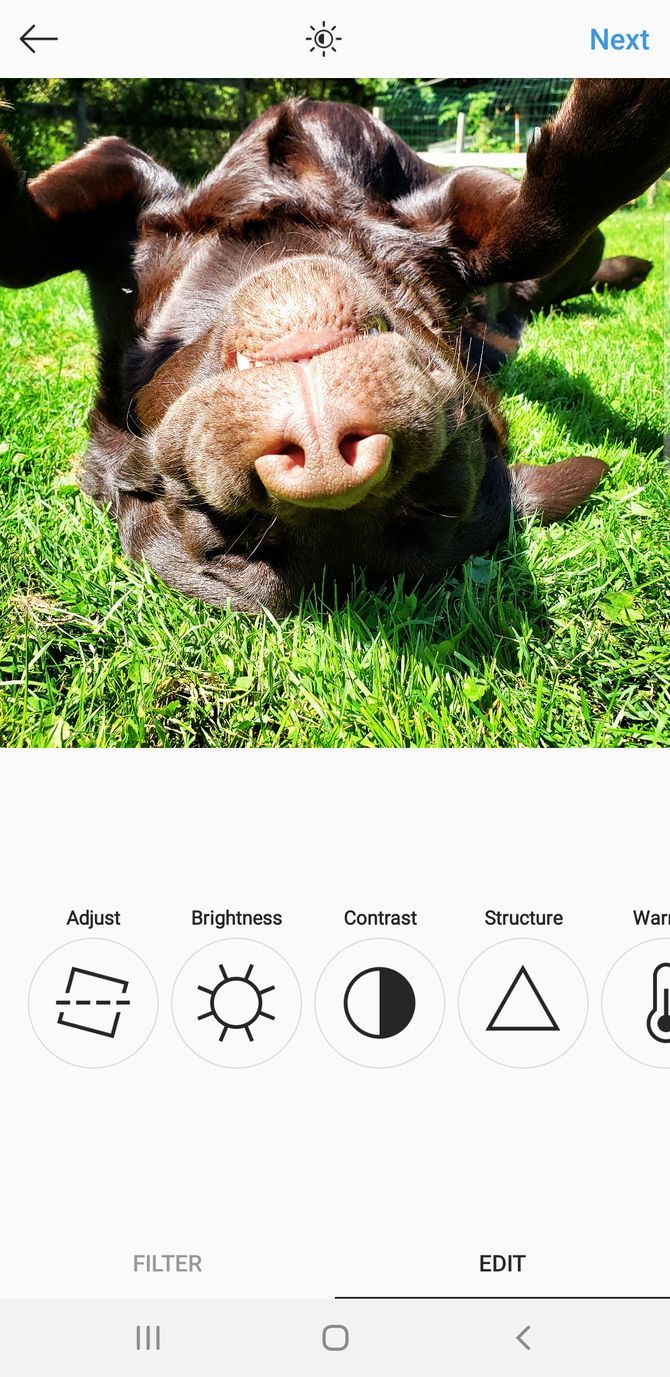
Ezen szerkesztőeszközök (és sok más) eléréséhez válassza a Szerkesztés lehetőséget a képernyő alján a Szűrő mellett.
6. Használjon kevesebb adatot az Instagramon
Mivel az Instagram automatikusan előre betölti a fényképeket és videókat, gyorsan elhasználhatja az adatait.
Az Instagram által felhasznált adatok mennyiségének korlátozásához lépjen a profiljába, válassza ki a három sávot a jobb felső sarokban, és válassza a Beállítások és adatvédelem lehetőséget. Görgessen le az Adathasználat és médiaminőség részhez. Ezután kapcsolja be az Adatmentőt. Előfordulhat, hogy a fotók és videók betöltése tovább tart, de az általános adathasználat jelentősen csökken.
7. Hozzászólás több Instagram-fiókból
A Twitterhez hasonlóan több Instagram-fiókot is összekapcsolhat egyetlen telefonnal anélkül, hogy folyamatosan be- és ki kellene jelentkeznie.
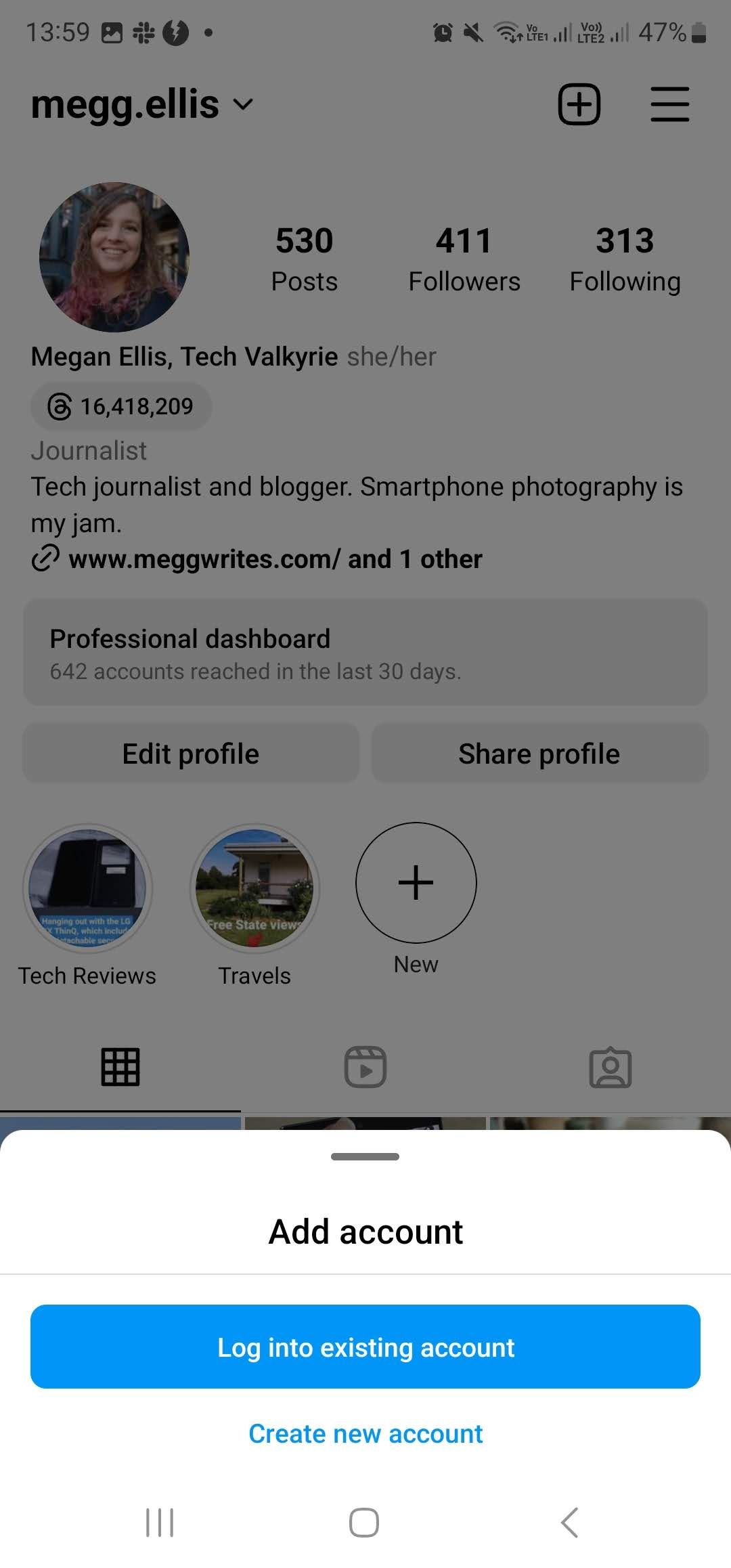
Ha új Instagram-fiókot szeretne összekapcsolni az alkalmazással, lépjen a profiljába, és válassza ki felhasználónevét a lefelé mutató nyíllal. Az előugró menüben válassza a Fiók hozzáadása lehetőséget. Ezután választhat a meglévő fiókba való bejelentkezéshez vagy az új fiók létrehozásához.
8. Lásd: Instagram-profil megtekintések
Ha látni szeretné, hány profilmegtekintést kapott, professzionális fiókra lesz szüksége az Instagramon. Miután átváltott egy üzleti fiókra az Instagramon, hozzáférést kap a Professzionális irányítópulthoz.
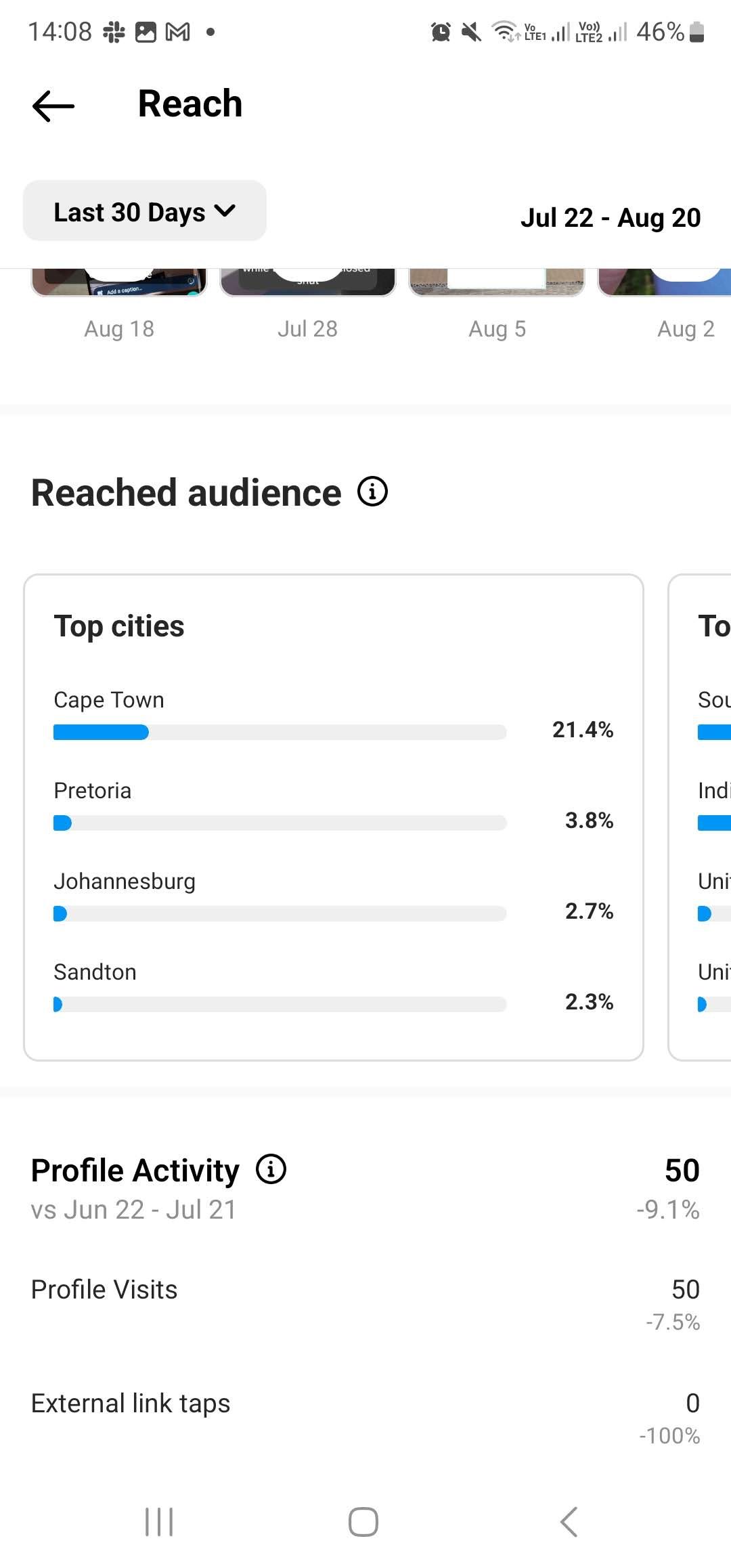
Lépj a profilodba, és válaszd ki a Professzionális irányítópultot az életrajzod alatt. Az Insights alatt válassza az Elért fiókok lehetőséget. Ezután görgessen le a Profiltevékenység részhez, és megtekintheti profillátogatásait. Az alapértelmezett szűrő az Utolsó 30 napra van állítva, de egyéni időszakot vagy más szűrőbeállításokat is kiválaszthat, például az elmúlt 90 napot.
9. Váltson Instagram sötét módra
Sötét módra válthat az Instagramon a kisegítő lehetőségek beállításainál.
Először nyissa meg a hamburger menüt a profiljában, és válassza a Beállítások és adatvédelem lehetőséget. Ezután görgessen le, és válassza a Kisegítő lehetőségek lehetőséget. Érintse meg a Sötét mód opciót, és állítsa be, hogy be, kikapcsolva vagy a rendszer alapértelmezett értékéhez igazodjon.
10. Oszd meg egy dalt vagy szöveget az Instagram-sztoridban
Tudtad, hogy megoszthatsz egy dalt vagy adott dalszöveget Instagram-sztoriddal? Amellett, hogy a Zene matricával hozzáad egy dalt, a Spotify használatával is megoszthat egy dalt és szöveget.
Ha meg szeretne osztani egy Spotify-dalt vagy szöveget Instagram-sztorijában, kövesse az alábbi lépéseket:
Meg akarsz szabadulni a bejegyzéseiden megjelenő nem helyénvaló vagy durva megjegyzésektől? Az egyes megjegyzések egyenkénti törlése helyett az Instagram automatikusan szűrheti őket helyetted.
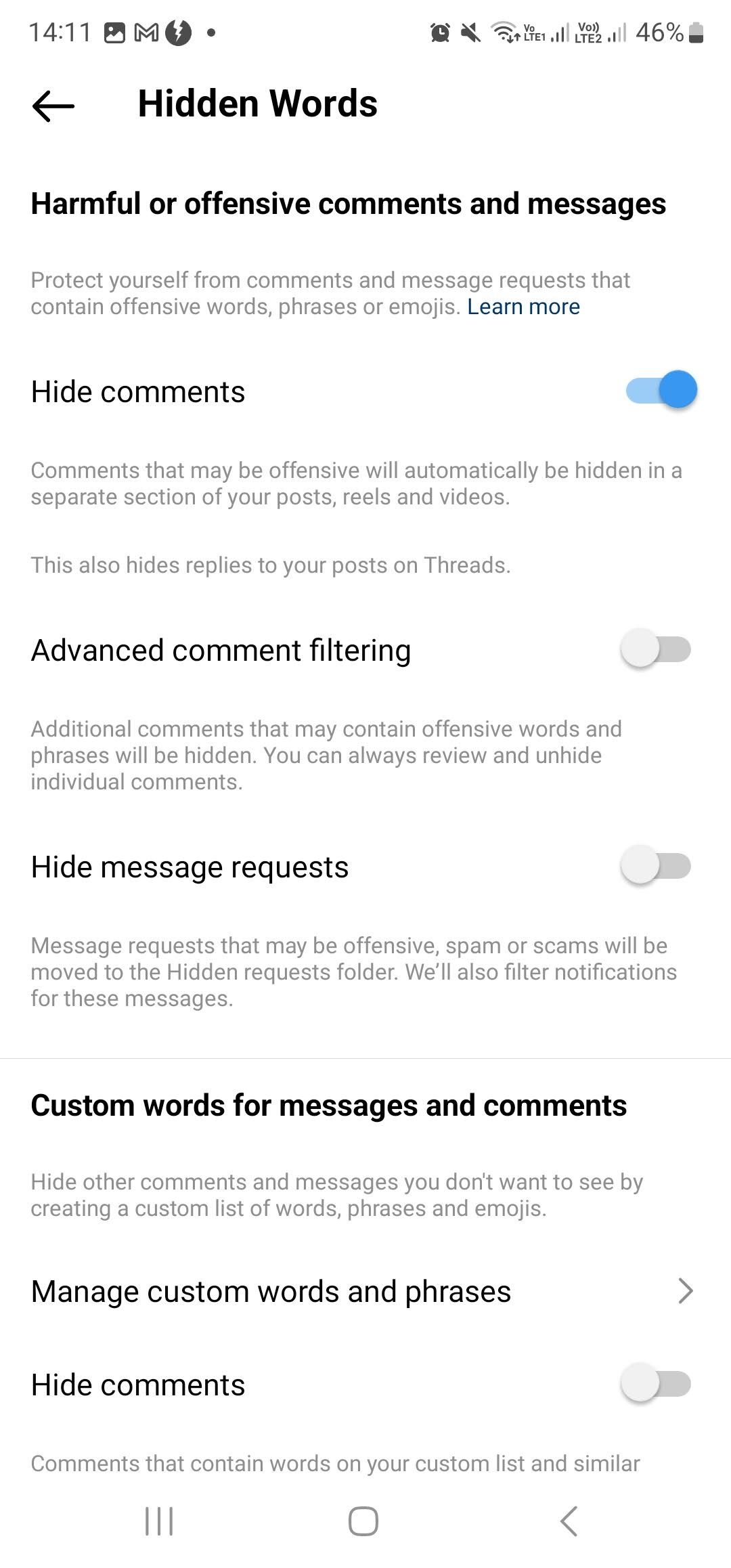
Navigáljon a profiljához, nyomja meg a három sávot a képernyő jobb felső sarkában, lépjen a Beállítások és adatvédelem lehetőségre, és görgessen le a Rejtett szavak részhez. Itt választhatja a sértő vagy káros megjegyzések elrejtését. Egyéni szavakat és kifejezéseket is kezelhet, majd ezekhez a szűrt szavakhoz kapcsolja be a Megjegyzések elrejtése funkciót.
12. Rejtse el Instagram-történeteit
Az Instagram-sztorik elrejtésének képessége az egyik olyan dolog, amit valószínűleg nem tudtál a platformról, mivel ez az alattomos funkció gyakran észrevétlen marad.
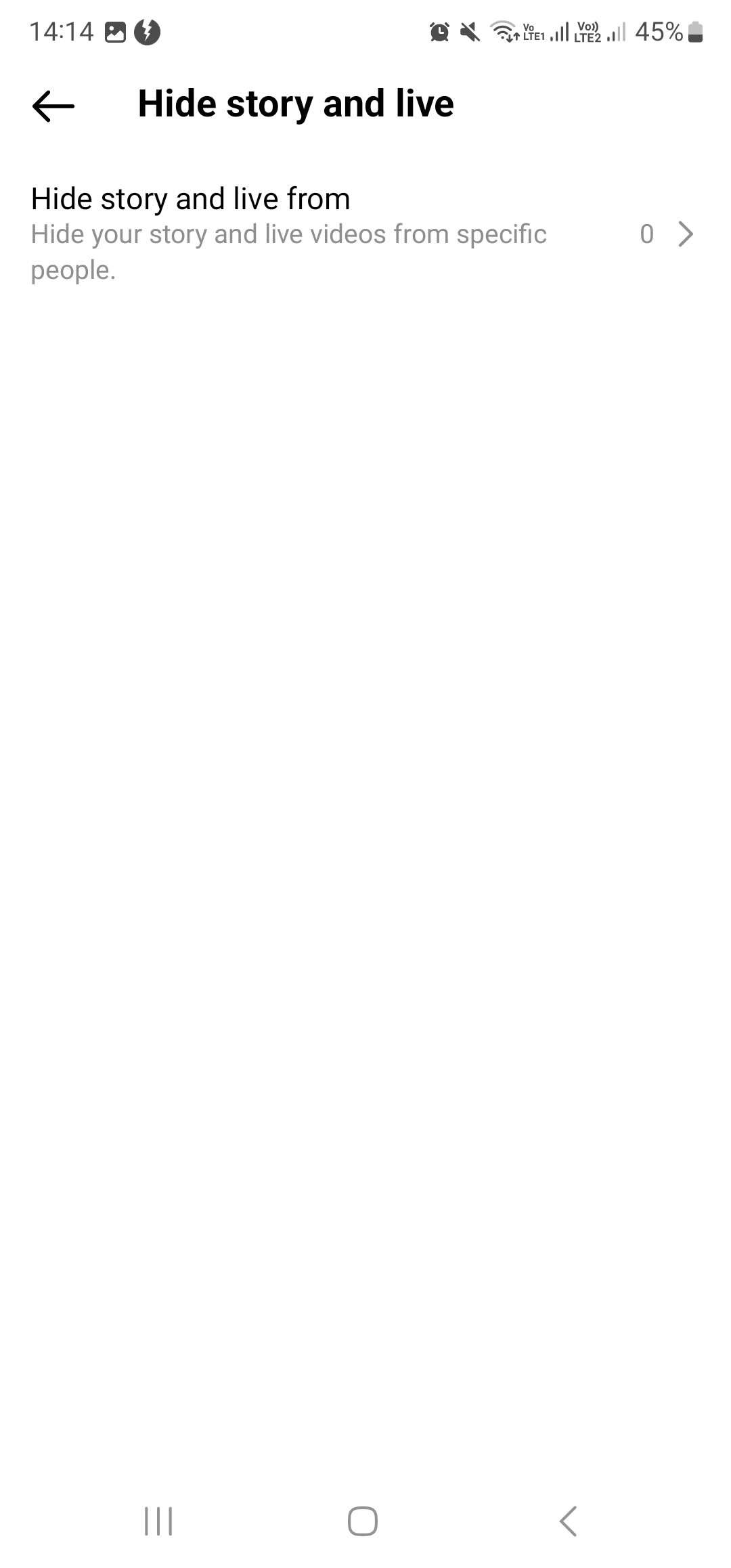
Ha nem szeretnéd, hogy valaki bármilyen okból lássa a történetedet, akkor elrejtheted előlük. Lépjen a profil három sávjára, koppintson a Beállítások és adatvédelem elemre, majd görgessen le a Történet elrejtése és élő adás lehetőséghez. A következő oldalon koppintson a Történet elrejtése és élő adás elemre, hogy megkeresse azokat a fiókokat, amelyekkel nem szeretné megosztani történetét vagy élő közvetítését.
13. Bizonyos felhasználók történetei némítása
Bosszantó lehet, ha valaki, akit folyamatosan követ, történeteket posztol, de szerencsére kifejezetten elnémíthatja az Instagram-sztorikat. Valaki elnémításához lépjen a Story feedbe, és tartsa lenyomva az adott felhasználó ikonját.
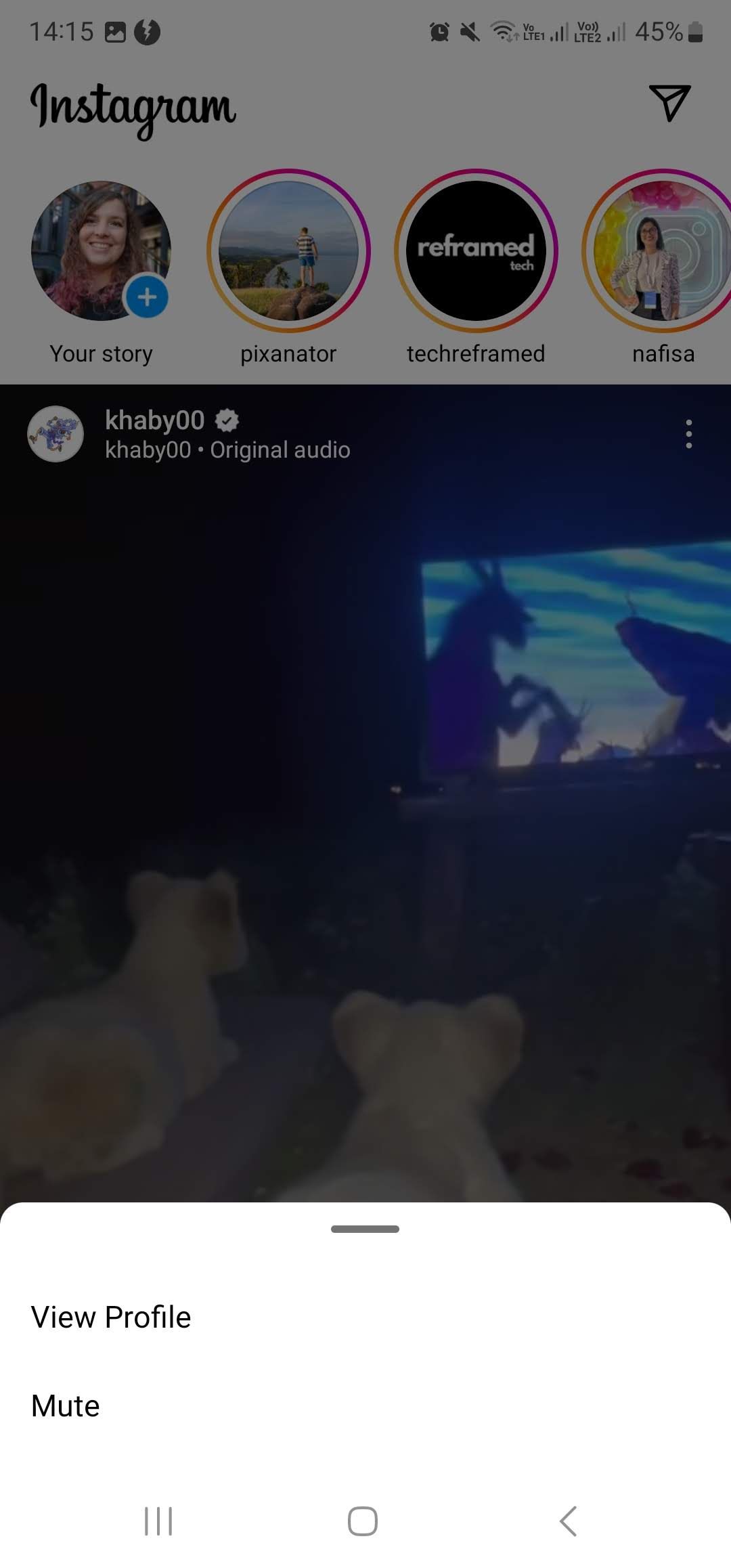
A menü felbukkanása után válassza a Némítás lehetőséget. Ezután kiválaszthatja, hogy csak a sztorit vagy a történet és bejegyzések némítását szeretné-e.
14. Archiválja régi Instagram-bejegyzéseit
Ha el szeretne távolítani egy bejegyzést a profiljából anélkül, hogy teljesen törölné, inkább archiválja. Ehhez lépjen az archiválni kívánt bejegyzéshez, válassza ki a hárompontos ikont a képernyő jobb felső sarkában, és nyomja meg az Archiválás gombot.
Amikor meg szeretné tekinteni az archivált bejegyzéseket, lépjen a profilja jobb felső sarkában található három sávra, válassza az Archívum lehetőséget, majd kattintson a Bejegyzések archívuma elemre a képernyő tetején található legördülő menüben.
15. Adjon hozzá egy hivatkozást az Instagram-történetéhez
Az egyik módja annak, hogy linkeket adj az Instagram-bejegyzéseidhez, ha linket adsz egy történethez.
Ehhez kezdje el a történetvázlat elkészítését úgy, hogy megoszt valamit a történetével, vagy kiválasztja a Történet lehetőséget az új bejegyzési lehetőségek közül.
Ha ezt megtette, válassza ki a matrica ikont a képernyő jobb felső sarkában. A felugró menüből válassza ki a Hivatkozás matricát. Ezután beírhatja a megosztani kívánt linket. Miután beírta a hivatkozást, válassza a Kész lehetőséget.
A link mostantól kattintható matricaként jelenik meg a történeteden.
Tanuld meg, hogyan csinálj klassz dolgokat az Instagramon
Az Instagram sokoldalúbb, mint gondolnád, és sokkal többet tehetsz, mint egyszerűen görgetni a bejegyzéseket. Ezek a remek Instagram-dolgok határozottan javíthatják az élményt azáltal, hogy egy kicsit megkönnyítik az alkalmazás mindennapi használatát.

